- Forfatter Abigail Brown [email protected].
- Public 2023-12-17 06:57.
- Sist endret 2025-01-24 12:19.
What to Know
- Ctrl+Alt+Esc er den raskeste måten å åpne Oppgavebehandling i Windows 10.
- Andre hurtigtaster inkluderer Ctrl+Alt+Delete og Windows+X.
- Høyreklikk hvor som helst på Windows-oppgavelinjen for å få tilgang til Oppgavebehandling.
Windows Task Manager er et utmerket verktøy for å holde styr på systemprosesser, overvåke ressursbruk og tvinge minnekrevende programmer til å lukke. Microsoft har introdusert en rekke forbedringer til Task Manager gjennom årene, men heldigvis har tilgangen til den på Windows 10 ikke endret seg mye fra Windows 7.
Hvis du vil ha mer informasjon, sjekk gjennomgangen vår om hvordan du bruker Windows Task Manager.
Hvordan åpner jeg Task Manager i Windows 10?
Fra Start-menyen til hurtigtaster, det er flere måter å åpne Oppgavebehandling i Windows 10. Her er de vanligste måtene å gjøre det på:
- Typ Ctrl+Alt+Delete
- Type Ctrl+Alt+Esc
- Åpne Power User Menu ved å skrive Windows+X
- Høyreklikk på oppgavelinjen
- Bruk filutforsker
- Opprett en snarvei
Hvordan kommer jeg til Task Manager på tastaturet?
Her er noen tastatursnarveier for å åpne Oppgavebehandling raskt:
Ctrl+Alt+Delete
Ctrl+Alt+Delete er en populær snarvei på tvers av flere generasjoner av Windows, og frem til Windows Vista førte den deg direkte til Oppgavebehandling. Snarveiens funksjonalitet har endret seg litt med påfølgende versjoner av Windows, ettersom den nå åpner Windows Security-skjermen.
Når Windows Security-skjermbildet er åpent, velg Task Manager fra menyen for å åpne det.
Windows+X
Både Windows 8 og Windows 10 inkluderer en funksjon k alt Power User Menu som kan nås ved å trykke Windows-tasten+X. Denne menyen gir rask tilgang til en rekke avanserte systemverktøy, inkludert Task Manager.
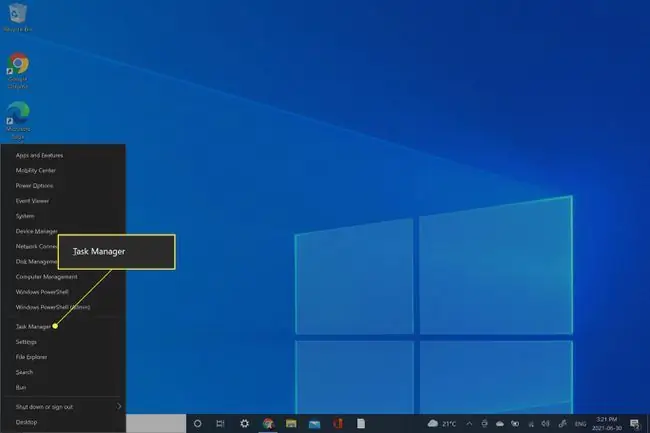
Hva er den raskeste måten å åpne Oppgavebehandling?
Den enkleste (og raskeste) hurtigtasten for å åpne Oppgavebehandling er å trykke Ctrl+Shift+Esc. Dette tar deg ikke bare direkte til oppgavebehandlingen, men vil ikke forstyrre visse aktiviteter som å skrive Ctrl+Alt+Delete ville (for eksempel bruk av eksternt skrivebord).
Hvordan åpner jeg Oppgavebehandling uten hurtigtaster?
Hvis du foretrekker å ikke rote rundt med hurtigtaster som Ctrl+Alt+Delete, er det noen få alternative måter å få tilgang til Oppgavebehandling i Windows 10.
Høyreklikk på oppgavelinjen
Denne metoden er ganske selvforklarende. Alt du trenger å gjøre er å høyreklikke hvor som helst på Windows 10-oppgavelinjen nederst på skjermen og velge Task Manager.
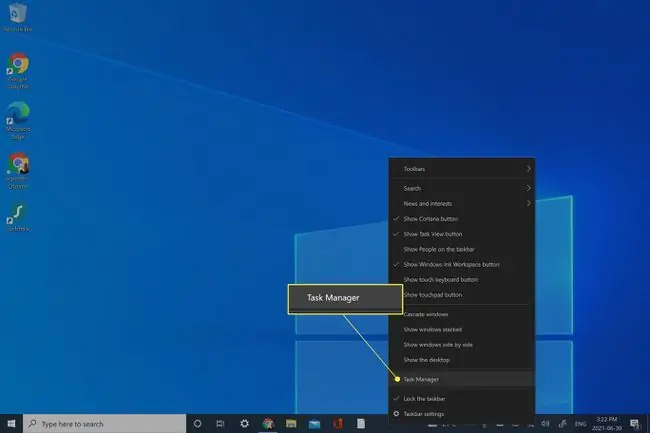
Bruk Run-boksen eller Start-menyen
Du kan bruke Windows 10-søkefunksjonalitet for å få tilgang til Task Manager på et par måter.
Type Windows+R vil få opp Run-boksen, som har vært en Windows OS-feste i flere tiår. Skriv inn taskmgr i det angitte feltet og trykk deretter OK for å åpne Oppgavebehandling.
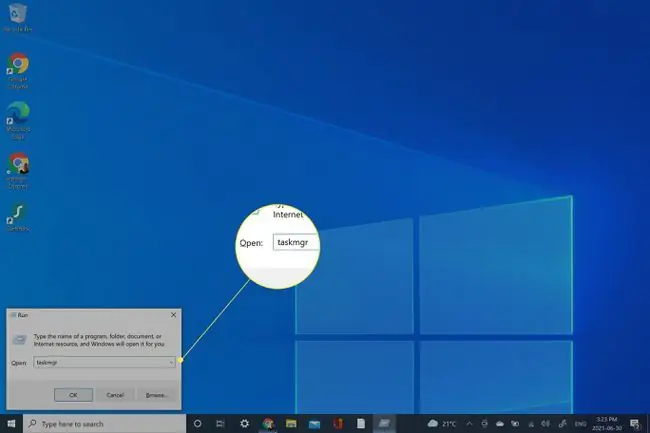
Du kan også bruke Windows 10 Start-menyens søkeboks. Skriv taskmgr og trykk Enter.
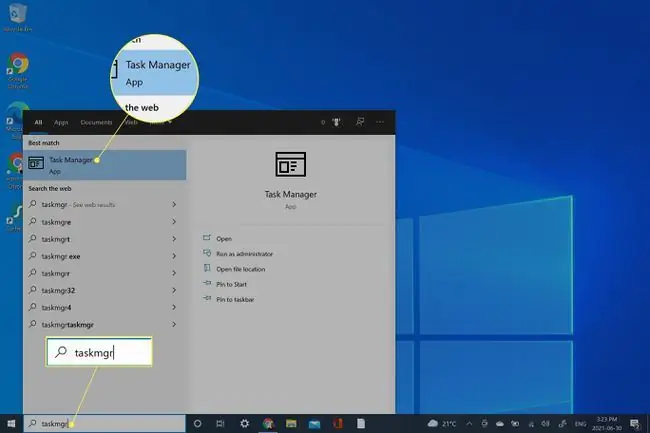
Finn oppgavebehandling i filutforsker
Hvis et manuelt søk er mer din stil, kan du se etter den kjørbare oppgavebehandlingen direkte i Filutforsker.
-
Åpne Filutforsker.

Image -
Klikk This PC.

Image -
Åpen C Drive.

Image -
Klikk Windows.

Image -
Klikk System32.

Image -
Skriv takmgr i søkefeltet og trykk Enter.

Image -
Åpent Taskmgr.

Image
Opprett en snarvei
Hvis du trenger å bruke Task Manager mye, kan det være en god idé å lage en snarvei. Det finnes et par metoder for å gjøre dette.
Mens Oppgavebehandling kjører, lag en snarvei i oppgavelinjen ved å høyreklikke på Oppgavebehandling-ikonet og velge Pin to Taskbar.
Du kan også opprette en skrivebordssnarvei ved å bruke følgende trinn:
-
Høyreklikk en tom plass på skrivebordet og velg New.

Image -
Velg Snarvei.

Image -
Skriv inn C:/Windows/System32/taskmgr i Opprett snarvei-vinduet og trykk Next.

Image -
Skriv inn Task Manager som navnet på den nye snarveien, og klikk deretter Finish.

Image
FAQ
Hvordan åpner jeg oppgavebehandlingen på en Mac?
macOS har ikke en oppgavebehandling, men du kan få tilgang til oppgavebehandler-tilsvarende funksjoner på to steder. For det første er dialogboksen Force Quit Applications der du kan tvinge programmer som ikke fungerer, til å avslutte. For å få tilgang til tvungen avslutning-dialogen, velg Apple-menyen, og klikk deretter Force Quit Eller trykk Command+Option+Esc for å få opp dialogboksen Force Quit. Hvis du trenger tilgang til informasjon om minneforbruk eller prosessdata, må du åpne Activity Monitor. For å få tilgang til Activity Monitor, klikk Spotlight Search (forstørrelsesglasset øverst til høyre på skjermen), og skriv inn Activity Monitor
Hvordan åpner jeg oppgavebehandlingen på en Chromebook?
For å åpne Chromebooks oppgavebehandlingsverktøy, klikk på Meny-ikonet > Flere verktøy og velg Oppgavebehandling . For mer data, velg Stats for Nerds.
Hvordan åpner jeg Oppgavebehandling på en annen skjerm?
En enkel måte å gjøre dette på er å åpne Oppgavebehandling på hovedskjermen, og deretter bruke Windows+Shift+venstrepil eller høyrepilfor å flytte programvinduet fra den ene skjermen til den andre.
Hvordan åpner jeg Oppgavebehandling som administrator?
For å kjøre Oppgavebehandling som administrator, naviger til Oppgavebehandling ved å bruke en av metodene beskrevet ovenfor. Høyreklikk deretter på Oppgavebehandling og velg Kjør som administrator Skriv inn administratorpassordet når du blir bedt om det, så åpner du Oppgavebehandling som administrator.
Hvordan åpner jeg Oppgavebehandling i Chrome?
For å bruke Google Chrome Task Manager, åpne Chrome og velg Meny (tre prikker), og velg deretter Flere verktøy >Task Manager Med Chromes Task Manager kan du se en liste over alle åpne faner, prosesser og utvidelser, samt nøkkelstatistikk om minnebruk, CPU-bruk og nettverksaktivitet.






